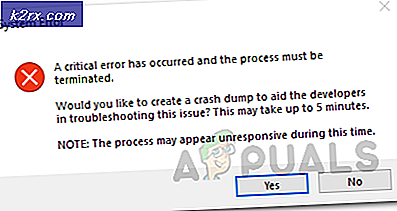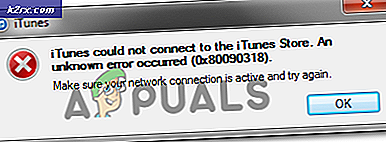SOLVED: Safari kraschar och blir inte svar på OS X 10.10 (Yosemite)
Sedan starten av Mac OS och kärnprogramvaran har Safari varit det kärnvärde baserat på WebKit-protokollet för webbfunktionalitet. Med det sagt, skulle du förvänta dig att det är helt arbetande vid det är dynamiskt och snabbt som svar när du ansluter till en webbplats. Men sedan Yosemite eller 10.10 kan du då och då få sällsynta kraschar som du inte fick på 10, 9.
Safari kan också ha tillägg installerade. Du kanske märker att ett plugin orsakar ett problem att få repeterande kraschar. Du kan kontrollera dessa och avinstallera, installera om dem med de senaste versionerna av tilläggen och försök Safari igen. Inställningarna för Safari Extensions finns i Safari - Inställningar där detta kan verifieras.
Det första du måste göra är Force Quit ( Command + Alt + Escape ). Starta om webbläsaren. Skulle det inte fungera, så är det en lista över steg att försöka:
Starta om din Mac
Många applikationer blir inte svarande och kraschar helt enkelt för att datorn inte har omstartats alls. Välj Apple-ikonen längst upp till vänster och välj Starta om . Macen informerar om att stänga alla öppna program och starta om maskinen. När macen är på igen, logga in igen och öppna bara Safari.
Om det fortfarande inte fungerar, prova nästa metod.
Uppdatera Safari från App Store
Att ha de senaste uppdateringarna hjälper till att isolera problemet.
PRO TIPS: Om problemet är med din dator eller en bärbar dator, bör du försöka använda Reimage Plus-programvaran som kan skanna förvaret och ersätta korrupta och saknade filer. Detta fungerar i de flesta fall där problemet uppstått på grund av systemkorruption. Du kan ladda ner Reimage Plus genom att klicka härKlicka på Apple-ikonen från vänster och välj App Store (det visar antalet tillgängliga uppdateringar).
Klicka på den och välj Uppdateringar eller Uppdatera alla. Starta om din Mac och testa.
Rensa cacheminnet
Safari kan ha några överflödiga filer, som kallas cacheminne som sparas på din dator. Vad du kan göra är att ta bort cachen manuellt. Öppna Finder -> Gå och skriv följande sökväg:
~ / Bibliotek / Caches / com.apple.Safari /
Ta sedan bort Safari-kachor manuellt genom att placera dem i papperskorgen. Starta om .. Öppna Safari och test.
Kör Malwarebytes (efter Safari öppnas)
Klicka (här) för att gå till MB-webbplats och ladda ner Malwarebytes därifrån. När den har laddats ner öppnar du och kör den. Skriv in ditt lösenord för Mac OS X och klicka på Scan. När skanningen är klar och om det hittas skadlig kod kommer du att bli ombedd att starta om din Mac. Starta om det och du är bra att gå.
PRO TIPS: Om problemet är med din dator eller en bärbar dator, bör du försöka använda Reimage Plus-programvaran som kan skanna förvaret och ersätta korrupta och saknade filer. Detta fungerar i de flesta fall där problemet uppstått på grund av systemkorruption. Du kan ladda ner Reimage Plus genom att klicka här